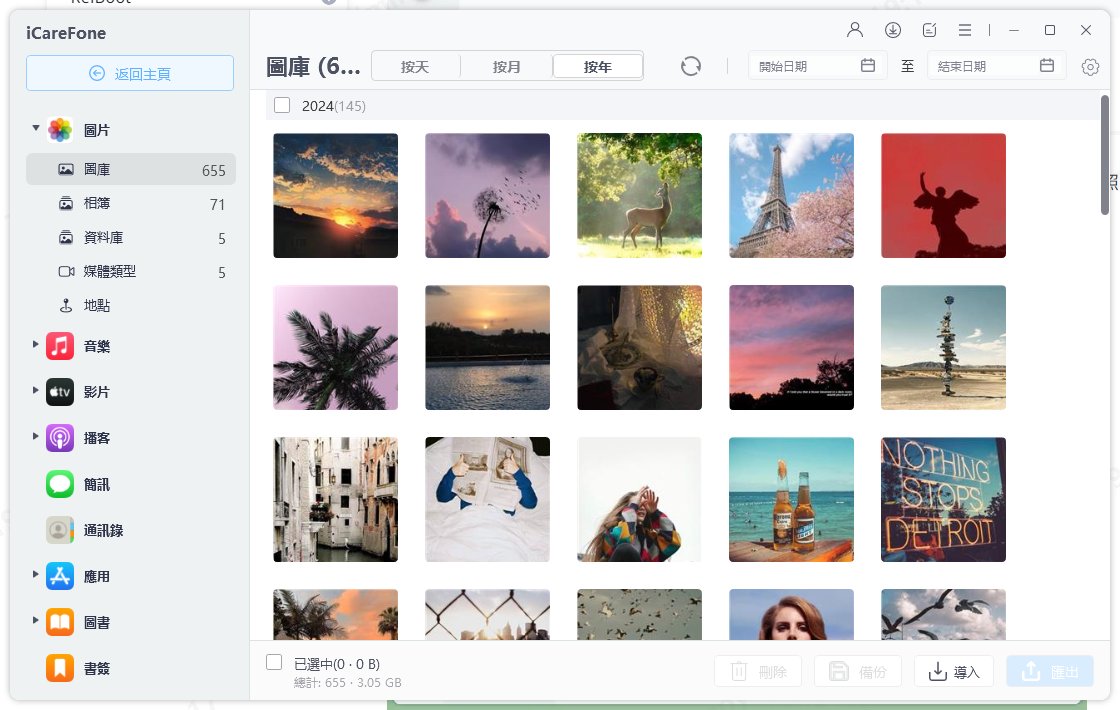從電腦檔案傳到iPhone的5個超簡單方案【2025年必看】
Barbara Wagner/ 2025-01-02 / iOS 數據傳輸
一款極佳的數據傳輸工具,能夠快速且輕鬆地將電腦檔案傳輸至 iPhone,避免了 iTunes 的繁瑣操作和數據丟失風險,讓用戶享受更流暢的數據管理體驗
眾所周知,蘋果多年來都對Windows電腦用戶不太友善。iPhone使用者可以自由地將資料傳輸至其他iOS裝置,但在Windows傳檔案到iPhone上則會發生許多問題。可是,作為一家值得信賴的企業,蘋果也提供了一種在iOS裝置以外的資料傳輸程式——iTunes。這是一款可靠的軟體,也是世上歷史最為悠久的應用程式之一,幾乎所有的iOS用戶都不會對它感到陌生。
幸運的是,你也可以透過 iCareFone 、Dropbox或Google雲端硬碟等第三方程式,將電腦檔案傳到iPhone。為了讓你以更有效的方式從電腦傳檔案到 iPhone,我們將在本文中總結出最快速、實用的方法,絕對可以幫到你!
一、如何透過iTunes將電腦檔案傳到iPhone
iTunes 被公認為裝置之間傳輸檔案的最有效方式之一,但事實上,它是否真的那麼有效呢?如果你正為電腦船檔案到iPhone的問題而煩惱,那你一定希望找出最簡單操作且值得信賴的工具。iTunes能從Windows電腦傳輸音檔、照片、影片等資料到iPhone或其他iOS裝置。接下來,就讓我們來為你說明其中的執行步驟吧!
在電腦下載並安裝iTunes,並確保你已取得最新版本的程式。
將你的iPhone連接至電腦後,點擊介面上方的iPhone圖示。
接著,點擊左側欄位的「摘要」,然後選擇你想要共享資料的類型,如音樂、影片、照片、書籍等。
此時,你只需要勾選「同步⋯⋯」(如同步照片、同步音樂等)的選項,然後選擇你想要傳輸的資料以繼續。
最後,你只需要點擊「完成」即可完成電腦檔案傳到iPhone。

你所選擇的檔案將會被傳輸並保存在iPhone中的指定位置。可惜的是,iTunes的表現並沒有達到用戶的期望,因為這款軟體的確存有一些不可忽視的缺點,其中包括:
Windows版本的iTunes程式運行非常緩慢,讓許多用戶都表示不滿
Windows版本的iTunes程式版本很舊且久未升級,因此效率大幅降低,很多人在傳輸數據的過程中會丟失資料或損壞檔案
傳輸音樂的過程非常麻煩,且僅支援從iTunes購買的音樂傳輸
每一次的轉移只能連接上一個資料庫
使用iTunes從電腦傳檔案到iPhone時,將會刪除iPhone中所有類似的現有數據
許多用戶都反映經常遇到程式錯誤與過程崩潰的問題
透過iTunes將電腦資料傳到iPhone所延伸的問題的確很擾人,而其中的錯誤甚至會造成程式無法被使用。因此,我們認為你應該尋找其他更好的替代品 。
二、如何在不使用iTunes的情況下把電腦檔案傳到手機 iPhone
承上所述,iTunes 給用戶帶來了很多麻煩。 事實上,我們認為這款應用程式已不再可靠,畢竟它所造成的問題事故已持續很長的時間了,用戶一直都希望蘋果官方可以修復它。可惜的是,目前事態嚴重卻依然得不到蘋果的支援。
為此,用戶已在積極尋找更好的替代工具,例如Google雲端硬碟或是Tenorshare iCareFone 等出色的第三方軟體。
方法1:使用Tenorshare iCareFone從電腦傳檔案到 iPhone
市面上有許多協助用戶輕鬆將電腦檔案傳到手機 iPhone 的軟體,部分是有蘋果或蘋果認證的公司所開發的,而另一些則是有完全獨立的企業所開發的。
Tenorshare iCareFone 是由第三方所設計的工具,既簡單操作又有極佳效果,是市面上最好用的數據傳輸工具之一。
這款軟體同時支援Mac和Windows操作系統,並且適用於各種檔案、照片、LINE應用程式資料、影片、音樂、鈴聲、PDF檔案、聯絡人、訊息、書籍等。這就表示,你幾乎可以使用iCareFone傳輸所有數據,實在非常方便。
Tenorshare iCareFone的優點:
對用戶友善的操作介面
支援數據類型20多种,包括影片、音樂、照片、訊息、聯絡人等,能夠快速從iTunes或電腦傳輸至iOS裝置
快速的轉移速度
一鍵即可完成操作,非常簡單
支援選擇性或批量檔案傳輸,且能避免數據遺失的風險
支援預覽功能,讓你確認資料無誤再進行傳輸
Mac/Windows電腦照片傳到iPhone的雙向傳輸功能
沒有儲存空間的限制
無需登入Apple ID即可使用
無需連接Wi-Fi網路即可使用
透過Tenorshare iCareFone將電腦檔案傳到iPhone的步驟如下:
在電腦下載並安裝Tenorshare iCareFone,然後使用USB數據線將你的iPhone 連接至電腦。

當軟體偵測到你的手機後,點擊主介面左側的「數據管理」欄位。

接著,你就可以看到各種的數據類型呈現在介面上了。點選你想要轉移的資料,然後點擊「導入」按鈕。
檔案傳輸的過程就會立即開始了。
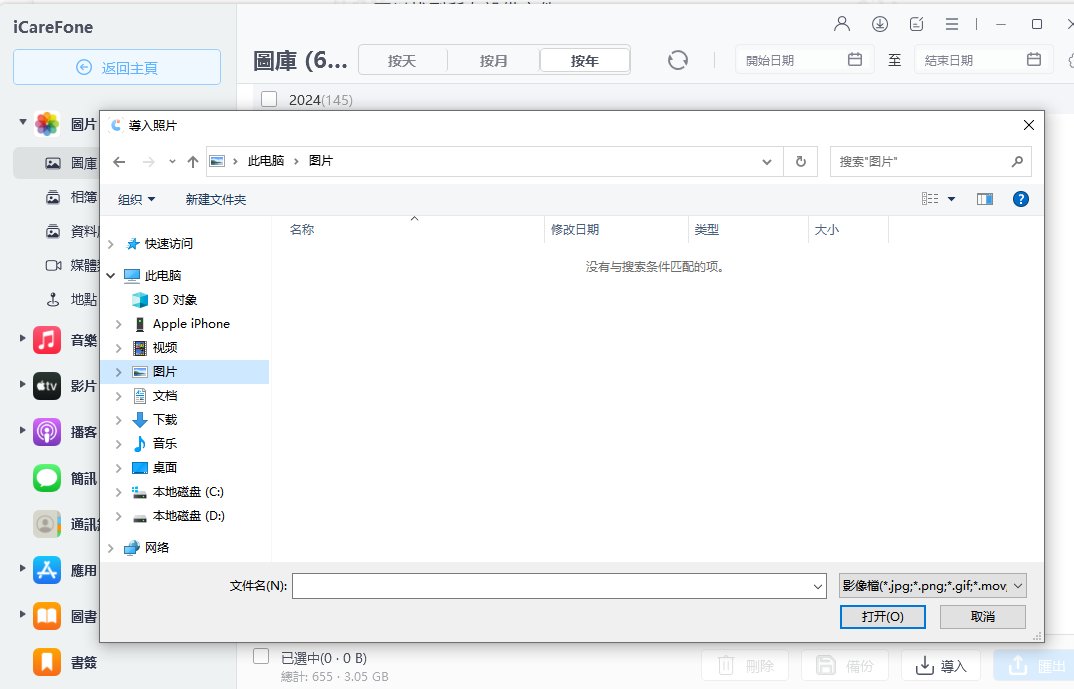
現在你已經知道如何使用 Tenorshare iCareFone 從電腦傳檔案到iPhone了。我們大力推薦你使用這款專業的資料轉移工具,相信我們,你絕對不會失望!
方法2:使用Google雲端硬碟同步電腦資料至iPhone
如今,市場上提供用戶多種雲端儲存空間的選擇,而Google雲端硬碟被視為其中一個功能繁多的選項。它的用途與其他雲端儲存空間極為相似,主要是協助用戶擴增裝置的儲存能力,但它的操作方式則有些許不同。
你可以使用Google雲端硬碟將資料從電腦檔案傳到手機iPhone,並使用它同步大量的檔案,如圖片、影片、音檔、文本、Adone檔案、Excel文件、PowerPoint文件、Word文件甚至是XML檔案。以下是Google雲端硬碟的使用步驟:
2.1 上傳方式
步驟1:使用電腦瀏覽 www.drive.google.com。
步驟2:點擊左側的「新增」並選擇「檔案上傳」或「資料夾上傳」。
步驟3:當你講檔案上傳完成後,妳就可以直接在雲端硬碟帳號中看到這些資料了。

2.2 備份和同步方式
步驟1:在電腦下載並安裝Google雲端硬碟,使用你的帳號與密碼進行登入。
步驟2:接著,在電腦中尋找「Google雲端硬碟」的資料夾。
步驟3:現在,你只需要拖曳並置放檔案或資料價至「Google雲端硬碟」,就能夠將所有資料同步至你的帳號了。
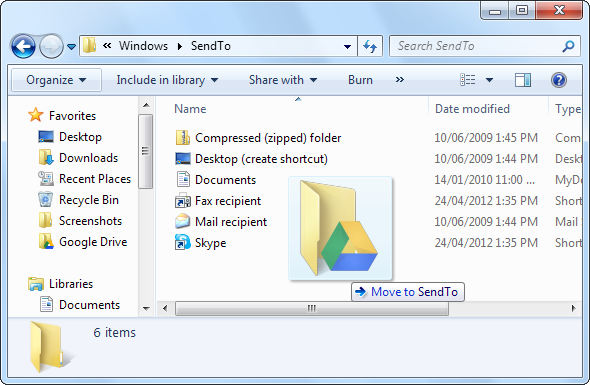
如果你擁有一個Dropbox帳號,並且想知道是否可以在iPhone上瀏覽Dropbox檔案,那答案就在這:是可以的,而且你可以非常輕鬆地將這些資料下載至iPhone。以下的這個方法的操作步驟。
步驟1:從App Store下載「Dropbox」程式並開啟它。
步驟2:在程式主介面中,使用你的帳號與密碼進行登入。
步驟3:前往「檔案」欄位後,你將會看到所有已保存的檔案。此時,你就可以選擇你所所需的資料,然後點擊一旁的三個點圖示,點擊「導出」即可將資料下載至手機了。
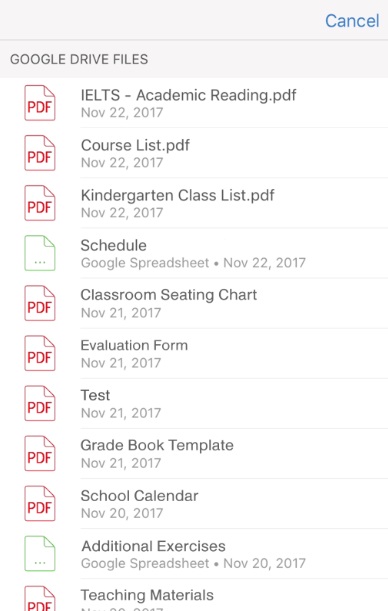
如你所看到的一樣,這並非講檔案從電腦同步到iPhone的傳統方法,但它確實有效。因此,你不再需要執著於使用iTunes傳輸檔案,而是可以嘗試使用這兩個出色的雲端儲存空間服務。
方法3:使用iCloud雲端硬碟將從電腦傳輸檔案至iPhone
iCloud 是 Apple 提供的線上雲端儲存服務,它是屬於iCloud的其中一個功能。你可以使用iCloud雲端硬碟來存放各種數據(包括你的電腦或其他iOS裝置),以在其他裝置上瀏覽他們。這就表示,你只需要啟用iCloud雲端硬碟功能,就可以從電腦傳檔案到 iPhone 了。
步驟1:在電腦下載iCloud,然後使用你的Apple ID以進行登入。
步驟2:打開「檔案總管」並找出「iCloud雲碟」。接著,你就可以將你想傳輸到手機的檔案拖拉到這個資料夾中了。
步驟3:開啟你的iPhone,前往「設定」>「你的名字」>「iCloud」,然後啟用「iCloud雲碟」的功能。
步驟4:最後,開啟iPhone的「檔案」程式,然後點開下方「瀏覽」欄位並找出「iCloud雲碟」,你就可以在這裡看到從剛剛的資料了。
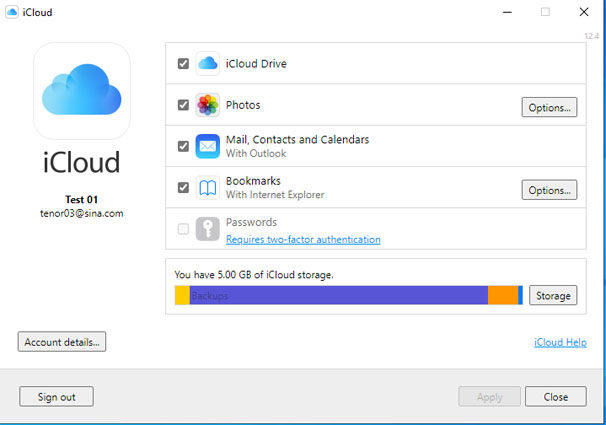
如果你沒有在電腦安裝iCloud,那你也可以直接到 iCloud 網頁端進行以上操作。由於蘋果也支援iCloud官網操作,所以你可以安心地在網站將檔案同步至雲端硬碟。
方法4:使用電郵附件將檔案從電腦傳輸到iPhone
電子郵件傳輸是將檔案從電腦傳輸到iPhone的最簡單方法,而且它是完全免費的。你只需要一個電郵帳號就能夠輕鬆完成以上任務了,而我們已將其中的詳細操作列在下方。
步驟1:在電腦註冊一個電郵帳號,然後登入你的電郵。接著,你也需要在iPhone上登入另一個電郵帳號。
步驟2:新增一個郵件,並將你想要的資料添加為附件。輸入你在手機上登入的電郵地址,然後點擊「發送」即可。
步驟3:在你的iPhone上檢查收到的電郵,然後將這些附件下載至手機。現在,你已成功將電腦檔案傳到手機iPhone了。

注意:這個方法雖然易於操作,但仍然有許多限制。如果你的檔案太大,那你就需要將它們拆開為多個郵件進行傳送,因為電郵會限制你的附件大小。此外,你也需要連接至一個穩定的網路,否則傳輸過程將會很緩慢,甚至出現失敗的問題。
總結
基本上,如果你想要將電腦檔案傳到iPhone,你有兩個主要的方法可選擇。除了最主流的iTunes,你也可以在不使用iTunes的情況下完成操作。我們已經在本文中說明了iTunes的使用步驟,但如果你認為它的表現不佳,我們也提供了非常好用的替代工具。
第一個就是我們最為推薦的Tenorshare iCareFone ,這款獨立研發的專業程式,旨在讓用戶方便且高效地傳輸數據。其他的工具包括Google雲端硬碟、iCloud雲端硬碟和電郵,它們也能夠協助你輕鬆完成數據傳輸。綜上所述,我們強烈建議你使用iCareFone,因為你只需要幾分鐘、幾個點擊,就可以將所有檔案匯入iPhone了。